怎么解决设置了双系统自动跳到了win10 双系统启动后自动跳转到Windows 10的解决方法
更新时间:2024-11-04 14:25:40作者:yang
如果您将电脑设置为双系统后却发现每次启动时都自动跳转到Windows 10系统,那么可能是因为系统启动顺序设置的问题,要解决这个问题,您可以在Windows 10系统中打开“运行”窗口,输入“msconfig”命令并回车,然后切换到“引导”选项卡,选择正确的启动顺序并将另一个系统设为默认。重新启动电脑,这样就可以解决双系统自动跳转到Windows 10的问题了。
解决方法:
1、win10系统下win+x出现以下选项。
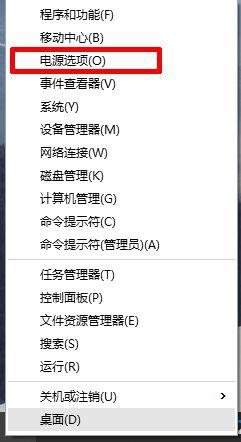
2、选择电源按钮的功能进去后往下拉,看到快速启动了吧,原因就在这。
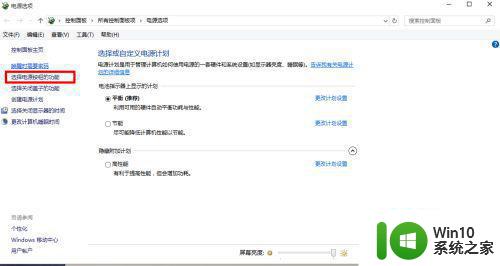
3、点击更改当前不可用的设置。
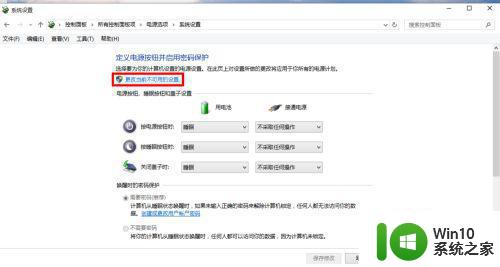
4、看看是不是勾选了快速启动,勾选了就取消即可。
以上就是怎么解决设置了双系统自动跳到了win10的全部内容,有出现这种现象的小伙伴不妨根据小编的方法来解决吧,希望能够对大家有所帮助。
怎么解决设置了双系统自动跳到了win10 双系统启动后自动跳转到Windows 10的解决方法相关教程
- win10打开Edge浏览器自动跳转到百度的解决方法 win10打开Edge浏览器自动跳转到百度怎么回事
- win10ie自动跳转到edge怎么取消 W10系统如何禁止IE浏览器自动跳转至EDGE浏览器
- 苹果电脑双系统Windows10无法启动的解决方法 苹果电脑双系统Windows10无法启动的原因是什么
- win10系统关闭自动更新后又自动开启解决方法 win10系统自动更新关闭后又自动开启怎么办
- win10打开ie浏览器会自动跳转成edge的解决方法 win10打开ie浏览器自动跳转成edge如何取消
- 苹果双系统win10里面磁盘转换成动态设置方法 win10双系统苹果电脑磁盘转换成动态设置教程
- win10设置了开机启动却不启动 win10系统蓝屏无法启动怎么解决
- win10系统更新后总自动重启的解决方法 win10系统更新后总自动重启怎么办
- win10ie自动跳转edge取消 W10系统如何阻止IE浏览器自动跳转EDGE浏览器
- win10禁止打开ie浏览器就跳转到edge浏览器的方法 如何阻止IE页面自动跳转到EDGE浏览器
- win10如何修改计算机启动顺序 win10双系统启动顺序设置方法
- windows10关闭自动更新后还会更新如何解决 win10系统自动更新关闭后为什么还会自动更新的原因是什么
- win10玩只狼:影逝二度游戏卡顿什么原因 win10玩只狼:影逝二度游戏卡顿的处理方法 win10只狼影逝二度游戏卡顿解决方法
- 《极品飞车13:变速》win10无法启动解决方法 极品飞车13变速win10闪退解决方法
- win10桌面图标设置没有权限访问如何处理 Win10桌面图标权限访问被拒绝怎么办
- win10打不开应用商店一直转圈修复方法 win10应用商店打不开怎么办
win10系统教程推荐
- 1 win10桌面图标设置没有权限访问如何处理 Win10桌面图标权限访问被拒绝怎么办
- 2 win10关闭个人信息收集的最佳方法 如何在win10中关闭个人信息收集
- 3 英雄联盟win10无法初始化图像设备怎么办 英雄联盟win10启动黑屏怎么解决
- 4 win10需要来自system权限才能删除解决方法 Win10删除文件需要管理员权限解决方法
- 5 win10电脑查看激活密码的快捷方法 win10电脑激活密码查看方法
- 6 win10平板模式怎么切换电脑模式快捷键 win10平板模式如何切换至电脑模式
- 7 win10 usb无法识别鼠标无法操作如何修复 Win10 USB接口无法识别鼠标怎么办
- 8 笔记本电脑win10更新后开机黑屏很久才有画面如何修复 win10更新后笔记本电脑开机黑屏怎么办
- 9 电脑w10设备管理器里没有蓝牙怎么办 电脑w10蓝牙设备管理器找不到
- 10 win10系统此电脑中的文件夹怎么删除 win10系统如何删除文件夹
win10系统推荐
- 1 番茄家园ghost win10 64位旗舰简化版v2023.04
- 2 戴尔笔记本ghost win10 sp1 64位正式安装版v2023.04
- 3 中关村ghost win10 64位标准旗舰版下载v2023.04
- 4 索尼笔记本ghost win10 32位优化安装版v2023.04
- 5 系统之家ghost win10 32位中文旗舰版下载v2023.04
- 6 雨林木风ghost win10 64位简化游戏版v2023.04
- 7 电脑公司ghost win10 64位安全免激活版v2023.04
- 8 系统之家ghost win10 32位经典装机版下载v2023.04
- 9 宏碁笔记本ghost win10 64位官方免激活版v2023.04
- 10 雨林木风ghost win10 64位镜像快速版v2023.04